对于员工来说,每次进行线上会议,最怕的就是因为突发情况导致一些地方没有听到,或者忘记一些重点导致之后的工作出现问题,这时一款录屏软件就十分的重要。对于主持人来说,一款好的会议软件会让视频更加精彩,如果用虚拟人物形象录制视频会议,还可以减少因为特殊原因视频不小心被人看到而引发的后续问题。这里以万兴录演这一软件为例,来看一下如何将录屏软件与会议平台连接在一起。
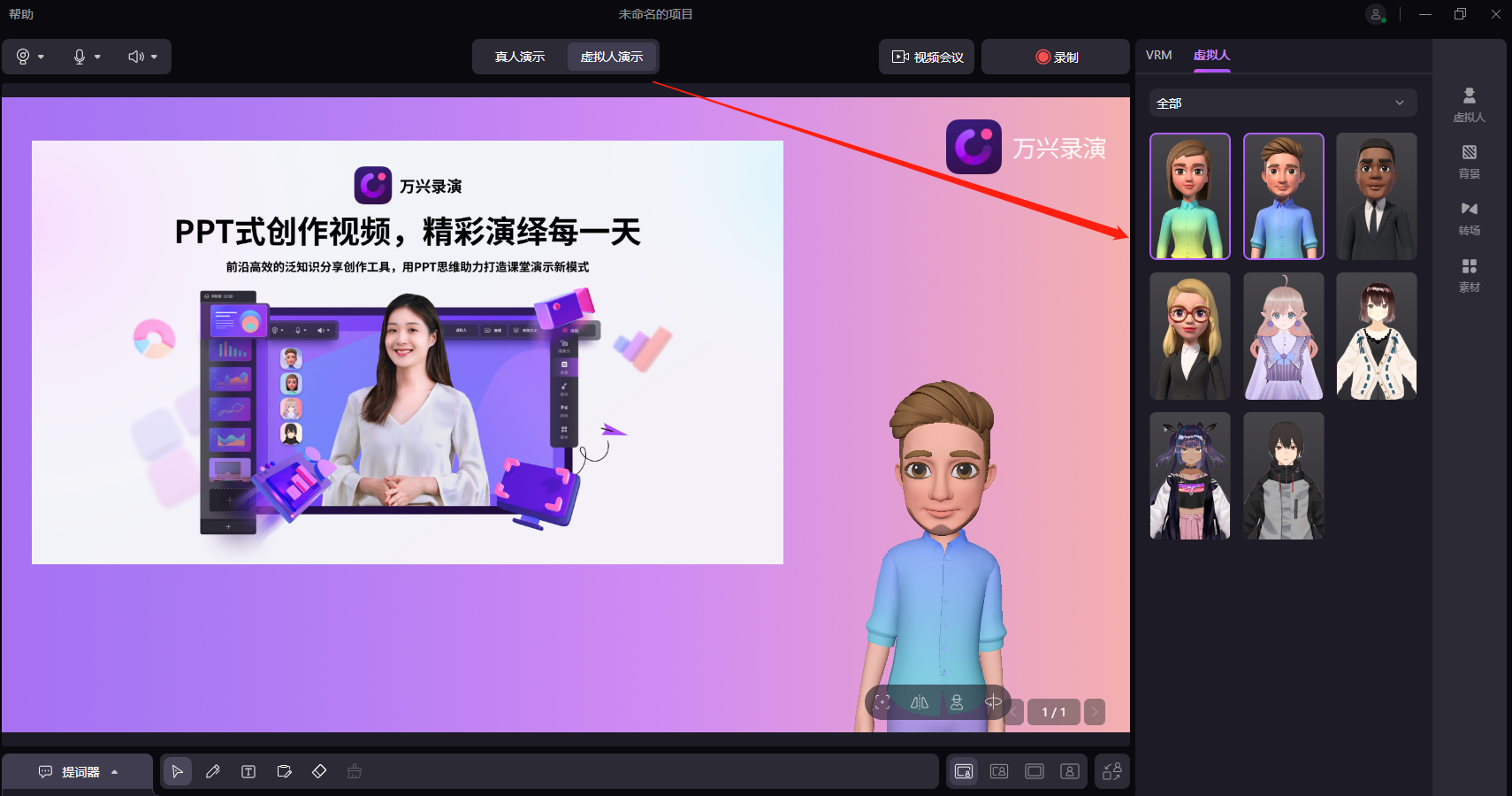
404

其他用户也喜欢
目前万兴录演支持的视频会议平台有以下几个:腾讯会议、钉钉、飞书、瞩目会议。使用万兴录演的演示模式,可以体会到不一样的在线会议,大大改变会议的局限性,并提高会议的有效性。
首先启动万兴录演,进入“演示模式”,将会议需要的图片、音频、视频或者PPT导入软件,然后来设置一个适合会议的演讲者形象,万兴录演提供美颜和滤镜功能,形象立刻就提升了。为了增加神秘感或者工作需要,也可以选择虚拟人物形象进行会议,目前万兴录演内置了16个虚拟形象可以选择,有2D形象,也有3D形象,虚拟形象不是单纯的一张照片,而是利用了最新的AI技术,可以捕捉到演示者的动作,包括上肢和五官,都能够得到良好的交互性,从而与观众达到完美的互动效果。
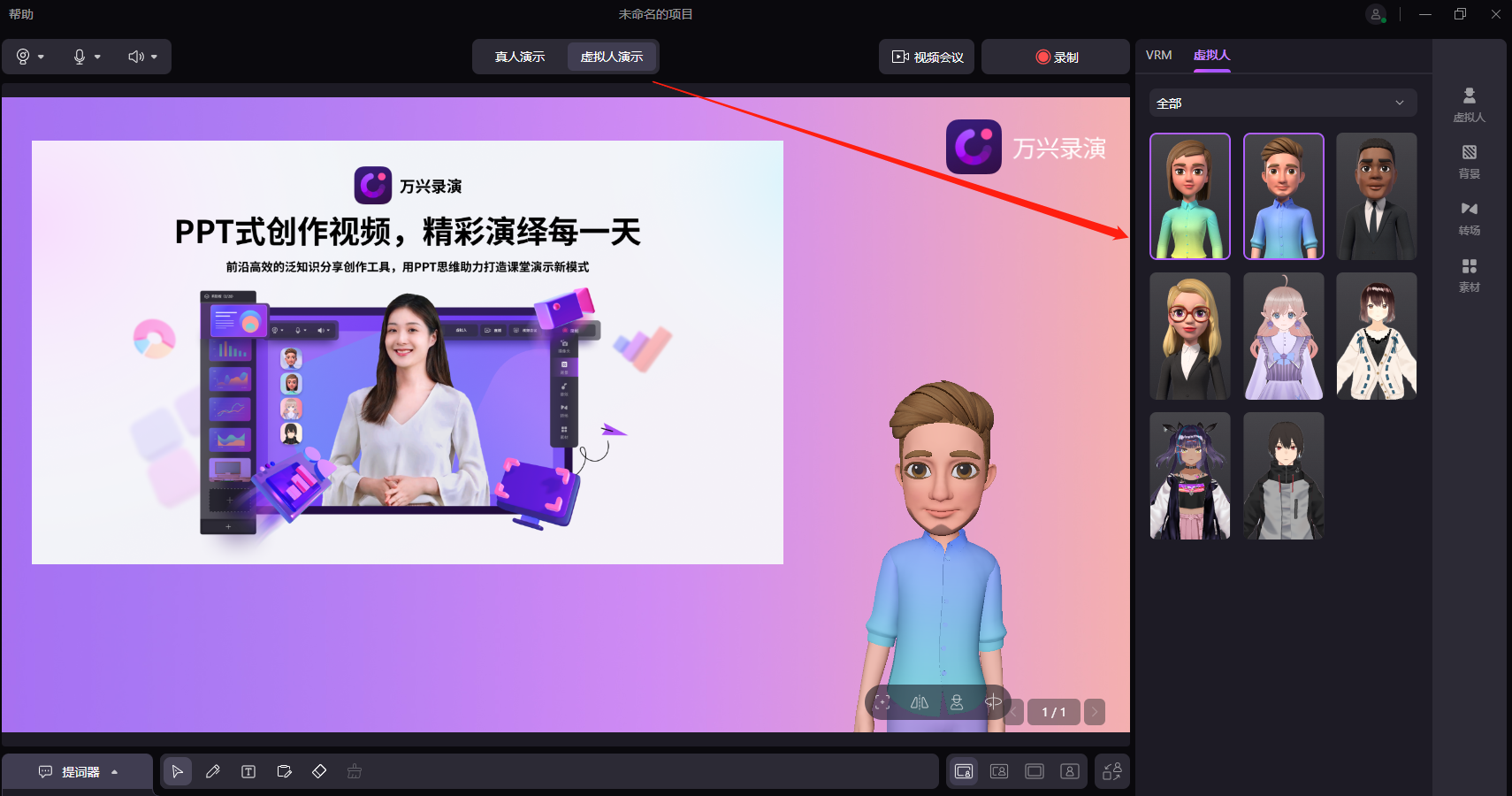
形象设置好之后,再来设置一个合适的背景,对于线上会议来说,很有可能是居家办公,身后的背景会比较凌乱。万兴录演的虚拟背景可以很好的解决这个尴尬的问题,如果是比较正式的会议可以选择办公室场景,如果是比较轻松的会议,让自己置身于一片星空之下会让场景变得更有趣。各种有趣又专业的背景,让原本单调的会议也有了更多的可能性。
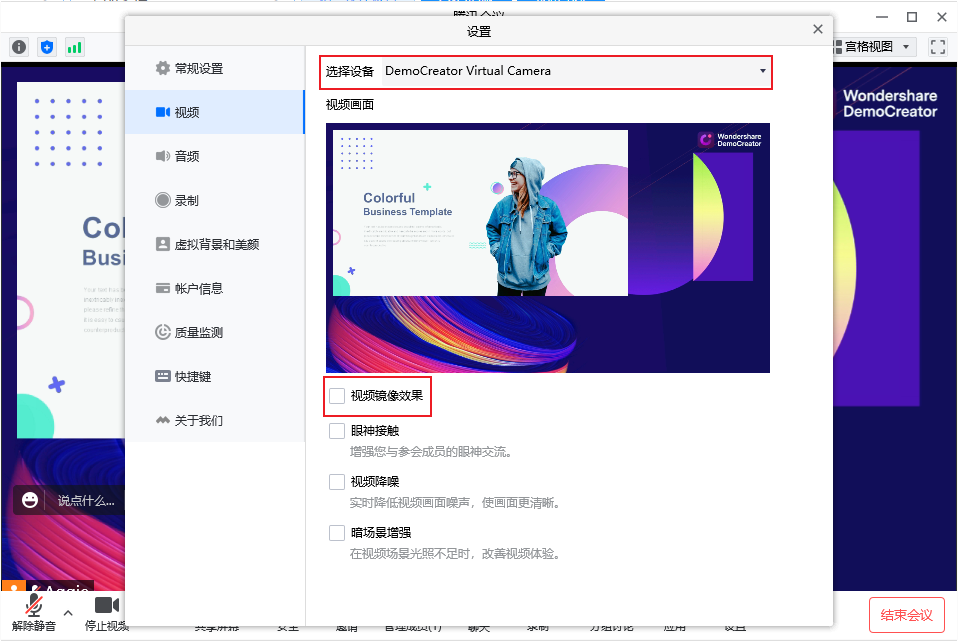
接下来要将会议软件和万兴录演连接在一起,需要提前将会议软件打开,在会议软件的设置中,将“DemoCreator Virtual Camera”选择为设置的摄像头,然后就会神奇的发现,会议软件中的摄像头显示着与万兴录演中相同的画面,如果发现镜头左右颠倒的话,选择“视频镜像效果”,就可以将镜头转换过来了。
一切准备工作完成之后,就可以正式开始会议了。接下来万兴录演的两个小功能可以派上大用场。第一是动态注释功能,使用万兴录演的注释、转场和演示工具,可以让人想看哪里点哪里,不论是注视主持人或者是注意屏幕画面,甚至两者一起关注,都可以丝滑的转换观众的注意力。另一个功能则是需要悄悄的使用,那就是提词器功能。作为主持人忘词可是大忌,但是有了万兴录演提词器这个作弊的大杀器,再也不用担心因为会议稿没背下来而被扣工资。
404

其他用户也喜欢
会议结束之后,使用万兴录演进行的真人或虚拟人物形象录制视频也同步完成,不论是给领导交差或者以后的会议复盘,都可以再次观看。
404

其他用户也喜欢

